כיצד להשתמש בצלילי רקע באייפון, אייפד ו-Mac
Miscellanea / / April 07, 2023
לדמיין עובד מהבית, במשרד או בבית קפה, אבל אתה לא יכול להתרכז בגלל רעשי הסביבה. YouTube ו-Spotify מציעים הרבה מוזיקה כדי לעזור לך להתמקד בהשלמת העבודה שלך ולשפר את המיקוד שלך. אבל מה אם היינו אומרים לך שלאייפון, אייפד ומק שלך יש כמה צלילי רקע נהדרים כדי להפחית את הסחות הדעת?

בפוסט זה, נראה לך כיצד להשתמש בצלילי רקע באייפון, אייפד ו-Mac שלך כדי שתוכל לחזור להתמקד במשימות החשובות שלך. כמובן, אפשרויות המנגינה מוגבלות למדי בזמן כתיבת שורות אלה בינואר 2023. כדי להשתמש בתכונה, עליך להשתמש ב-iOS 15 ומעלה באייפון שלך, ב-iPadOS 15 ומעלה ב-iPad שלך, וב-macOS Ventura ומעלה ב-Mac שלך.
כיצד להשתמש בצלילי רקע באייפון ובאייפד
בואו נראה תחילה כיצד ניתן להפעיל צלילי רקע באייפון או באייפד. אם חיברת את האוזניות שלך לאייפון ולאייפד בזמן העבודה, הנה איך אתה יכול להשתמש בתכונה זו. השלבים נשארים זהים עבור iPhone ו- iPad.
שלב 1: פתח את ההגדרות באייפון או באייפד שלך.

שלב 2: גלול מטה והקש על נגישות.

שלב 3: גלול מטה והקש על אודיו/חזותי.

שלב 4: הקש על צלילי רקע.

שלב 5: הקש על המתג שליד צלילי רקע כדי להפעיל אותו.
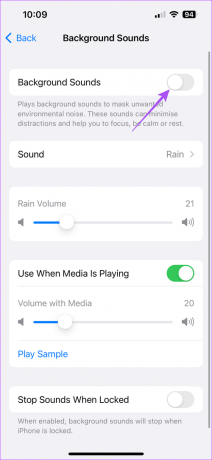
לאחר שקול הרקע מתחיל להתנגן, תוכל גם לשנות אותו.
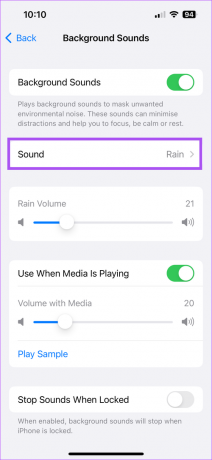
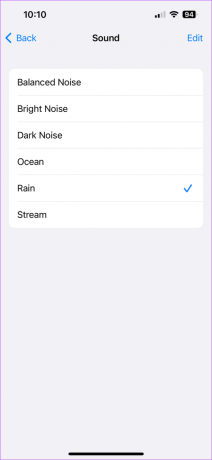
אתה יכול להקיש על ערוך בפינה השמאלית העליונה כדי להסיר מנגינה אם תרצה בכך.
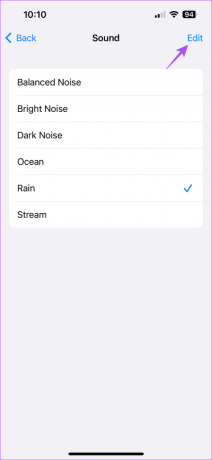
לאחר הפעלת צליל הרקע, תוכל גם להשתמש במחוון כדי לכוונן את עוצמת קול הרקע.

טיפ בונוס - כיצד להשתמש בצלילי רקע ממרכז הבקרה
אתה יכול גם להפעיל צלילי רקע באמצעות מרכז הבקרה באייפון ובאייפד שלך. זו הדרך המהירה ביותר להשתמש בו במקום לצלול באף לאפליקציית ההגדרות בכל פעם שאתה רוצה להשמיע כמה צלילי רקע. הנה איך.
שלב 1: פתח את ההגדרות באייפון או באייפד שלך.

שלב 2: גלול מטה והקש על מרכז הבקרה.

שלב 3: גלול מטה והקש על סמל הפלוס לצד שמיעה.

האפשרות להפעיל צלילי רקע נוספה למרכז הבקרה.
שלב 4: סגור את ההגדרות והחלק מטה על מסך הבית כדי לפתוח את מרכז הבקרה.
שלב 5: הקש על סמל השמיעה.
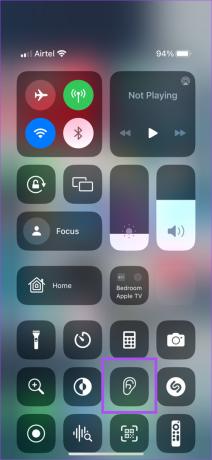
שלב 6: הקש על צלילי רקע כבוי כדי להתחיל להשמיע את הצליל.
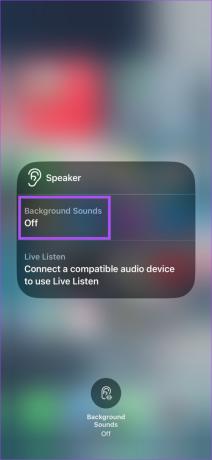
אתה יכול להקיש על שם הצליל ולבחור מנגינה אחרת.
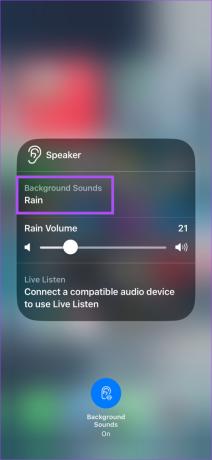
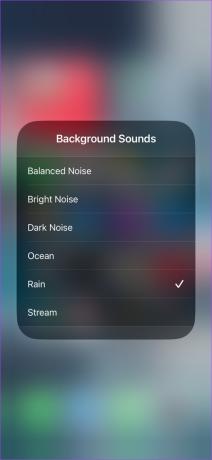
כדי לכבות את צלילי הרקע, פשוט הקש על צלילי רקע מופעל בתחתית.
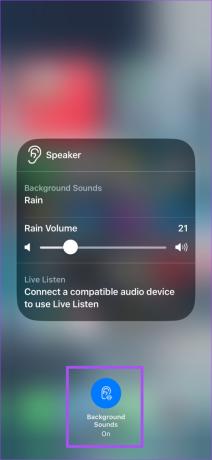
כיצד להשתמש בצלילי רקע ב-Mac
עם שחרורו של macOS Ventura, אתה יכול להשתמש בצלילי רקע בזמן העבודה על ה-Mac כדי לנתק הסחות דעת במיקומך הנוכחי. יש לך אפשרות לגלוש באינטרנט לעוד מוזיקת ריכוז כזו. אבל טוב שאפל מציעה כעת רשימה של צלילי רקע של הטבע כמו גשם, אוקיינוס ורעש אפל ב-Mac שלך.
הנה איך להשתמש בתכונה.
שלב 1: הקש Command + מקש הרווח כדי לפתוח את Spotlight Search, הקלד הגדרות מערכת, ולחץ על Return.

שלב 2: לחץ על נגישות מהתפריט השמאלי.

שלב 3: תחת שימוע. לחץ על אודיו.
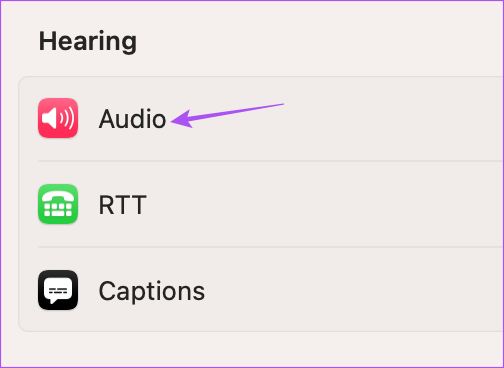
שלב 4: הקש על המתג שליד צלילי רקע כדי להתחיל לנגן את המוזיקה.
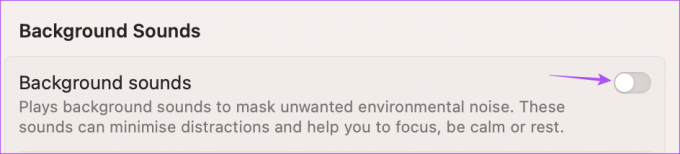
אתה יכול להשתמש במחוון כדי לשנות את עוצמת קול הרקע.
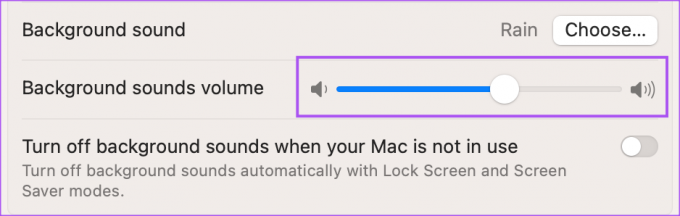
שלב 5: כדי לשנות את מוזיקת צליל הרקע, תוכל ללחוץ על בחר.
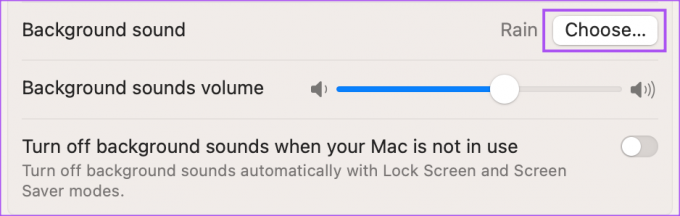
שלב 6: בחר צליל רקע ולחץ על אישור.
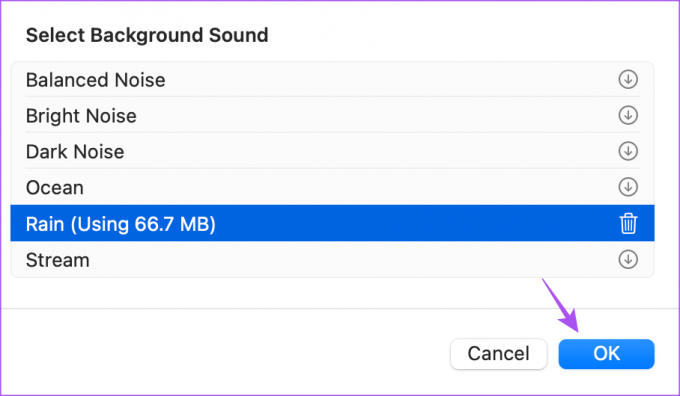
אתה יכול גם ללחוץ על הסמל 'מחק' לצד צליל רקע כדי למחוק אותו.
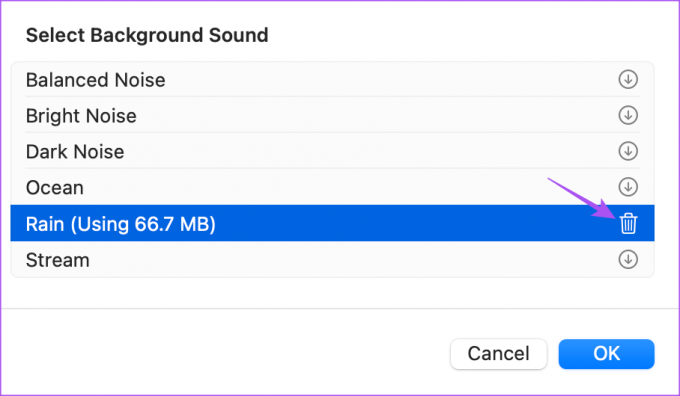
טיפ בונוס - כיצד להשתמש בצלילי רקע ממרכז הבקרה
אתה יכול להתחיל להשמיע צליל רקע ישירות באמצעות מרכז הבקרה ב-Mac שלך. הנה כיצד להפעיל ולהתחיל להשתמש בתכונה ב-Mac שלך.
שלב 1: הקש Command + מקש הרווח כדי לפתוח את Spotlight Search, הקלד הגדרות מערכת, ולחץ על Return.

שלב 2: לחץ על מרכז הבקרה מהתפריט השמאלי.
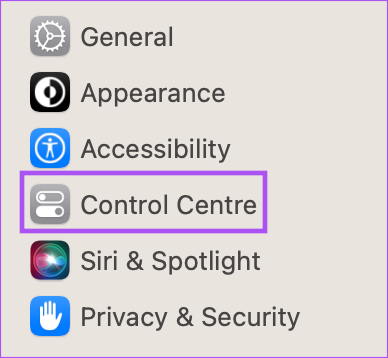
שלב 3: גלול מטה וחפש את שמיעה בצד ימין.
שלב 4: לחץ על המתג שליד הצג במרכז הבקרה.
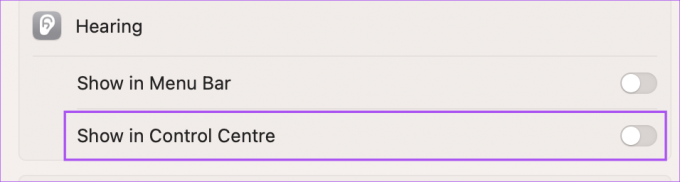
שלב 5: סגור את חלון ההגדרות ולחץ על סמל מרכז הבקרה בפינה השמאלית העליונה.

שלב 6: לחץ על סמל השמיעה.
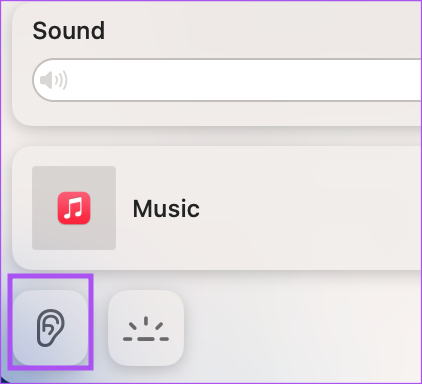
שלב 7: לחץ על צלילי רקע כדי להתחיל לנגן את המוזיקה.
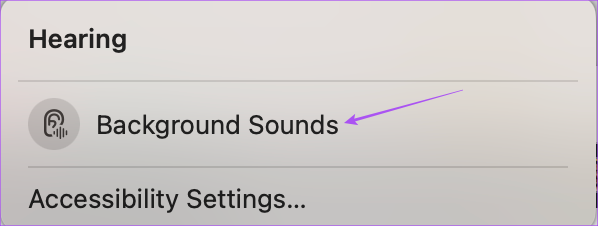
אתה יכול לבחור את צליל הרקע שלך מרשימת האפשרויות.
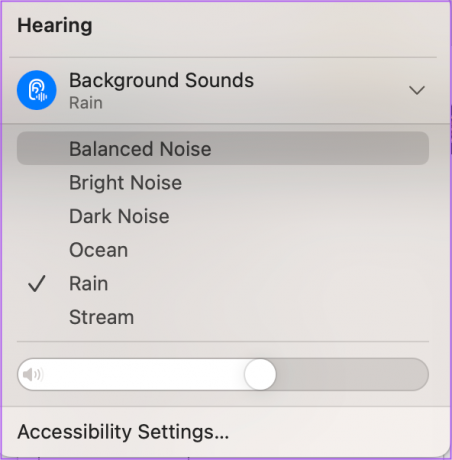
התמקד במה שחשוב
שימוש בצלילי רקע הוא תכונה מובנית במכשיר Apple שלך שמבטיחה לך להתמקד במה שחשוב ביותר. אתה יכול לנגן צלילי רקע דרך רמקולים חיצוניים או אוזניות Bluetooth אם אתה משתמש ב-Mac. קרא את הפוסט שלנו אם אתה Mac לא משמיע קול דרך אוזניות Bluetooth.
עודכן לאחרונה ב-16 בינואר, 2023
המאמר לעיל עשוי להכיל קישורי שותפים שעוזרים לתמוך ב-Guiding Tech. עם זאת, זה לא משפיע על שלמות העריכה שלנו. התוכן נשאר חסר פניות ואותנטי.
נכתב על ידי
Paurush Chaudhary
ביטול המסתורין של עולם הטכנולוגיה בצורה הפשוטה ביותר ופתרון בעיות יומיומיות הקשורות לסמארטפונים, מחשבים ניידים, טלוויזיות ופלטפורמות הזרמת תוכן.



